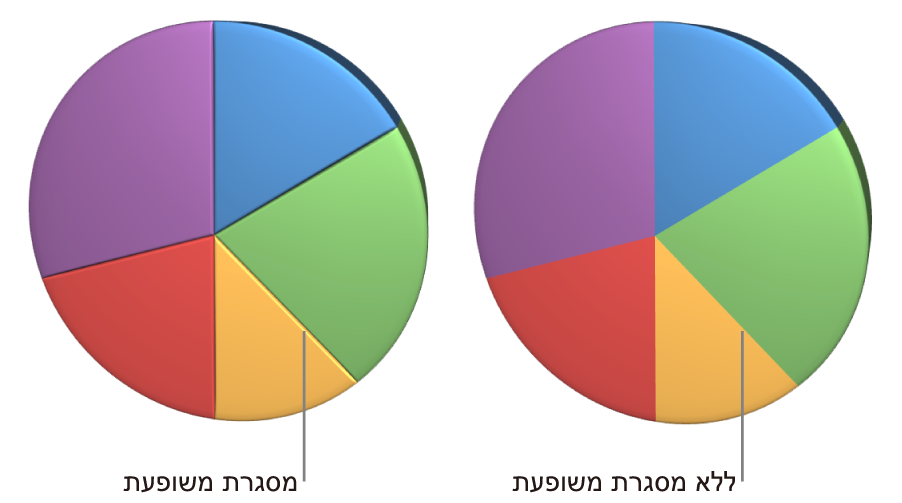שינוי המראה של מקלות, גזרות ועוד ב-Numbers ב-Mac
סדרת נתונים היא מערך של ערכים קשורים בתרשים - למשל, כל המקלות באותו צבע בתרשים מקלות או קו מסוים בתרשים קווים.
ניתן להדגיש מגמות בתרשים על-ידי שינוי המראה, המיקום או הריווח של אחת או יותר מסדרות הנתונים בתוכו.
שינוי צבעים וצללים ברכיבי תרשים
ניתן לשנות את המראה של כל סדרת נתונים בתרשים כדי להבחין אותה מסדרות אחרות. בתרשימי מקלות, למשל, ניתן למלא את המקלות בכל סדרה בצבעים שונים או בגוון צבע שונה, להחיל סגנון שונה של מתאר (קו) ועוד. עבור תרשימי פיזור, ניתן לשנות את הסמל שמייצג כל נקודה ולהוסיף קווי חיבור בין הנקודות.
הערה: לא ניתן לשנות את המראה של נקודת נתונים יחידה בסדרה (מקל יחיד בתרשים מקלות, למשל). כל השינויים שתערוך/י יחולו על כל נקודת נתונים בסדרה.
לחץ/י על התרשים ולאחר מכן לחץ/י על רכיב מסוים של סדרת נתונים (למשל, עמודה אחת או מקל אחד, גזרה של עוגה או נקודת פיזור).
סדרת הנתונים כולה תיבחר.
ב
 סרגל הצד ״עיצוב״, לחץ/י על הכרטיסייה ״סגנון״.
סרגל הצד ״עיצוב״, לחץ/י על הכרטיסייה ״סגנון״.השתמש/י בכלי הבקרה בסרגל הצד כדי לבצע שינויים; על-מנת להציג את כל האפשרויות, ייתכן שיהיה עליך ללחוץ על החץ לצד השם של כל מקטע.
השינויים משפיעים רק על סדרת הנתונים שנבחרה. כדי לשנות סדרה אחרת, לחץ/י על אחד הרכיבים שלה ולאחר מכן בצע/י את השינויים.
כדי לבחור כמה סדרות, לחץ/י על רכיב בסדרה ולאחר מכן לחץ/י על רכיב בסדרה אחרת תוך כדי הקשה על Command. על-מנת לבחור בכל הסדרות, לחץ/י על רכיב בסדרה ולאחר מכן הקש/י על Command-A.
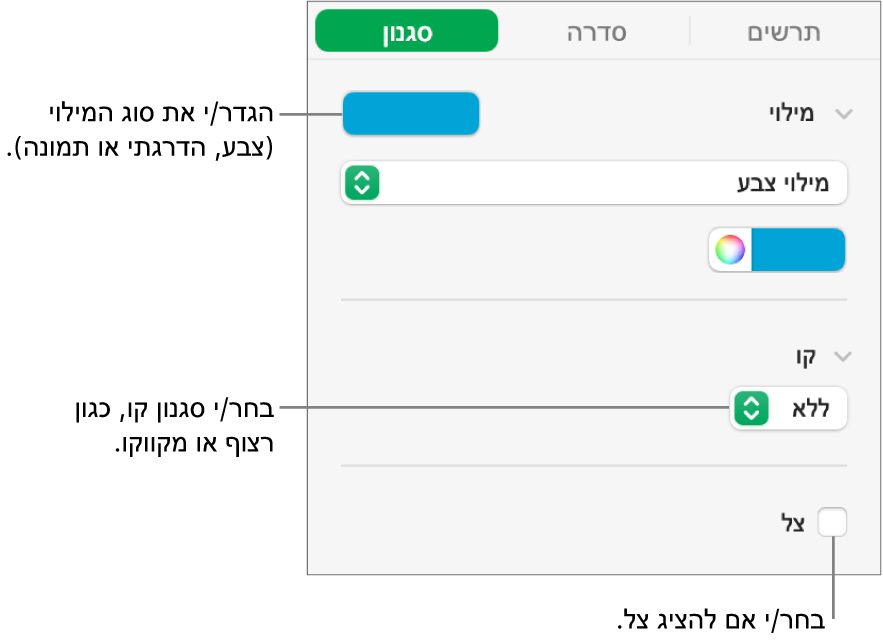
טיפ: ניתן לבחור בו-זמנית ערכת צבעים מתואמת עבור כל סדרות הנתונים שבתרשים. לחץ/י על התרשים, לחץ/י על הכרטיסיה ״תרשים״ בסרגל הצד ולאחר מכן לחץ/י על ![]() ובחר/י צבעים. בכדי לקבל תצוגה מקדימה של הצבעים בתרשים, החזק/י את המצביע מעל צירוף צבעים.
ובחר/י צבעים. בכדי לקבל תצוגה מקדימה של הצבעים בתרשים, החזק/י את המצביע מעל צירוף צבעים.
שינוי מרווחים בתרשימי מקלות ותרשימי עמודות
ניתן להגדיר את גודל המרווח בין העמודות או המקלות בתרשים מסוג עמודות, עמודות בערימה, מקלות או מקלות בערימה.
לחץ/י על התרשים, ואז בסרגל הצד ״עיצוב״
 , לחץ/י על הכרטיסייה ״תרשים״.
, לחץ/י על הכרטיסייה ״תרשים״.לחץ/י על החץ לצד ״רווחים״ ולאחר מכן הגדר/י את המרווח הרצוי.
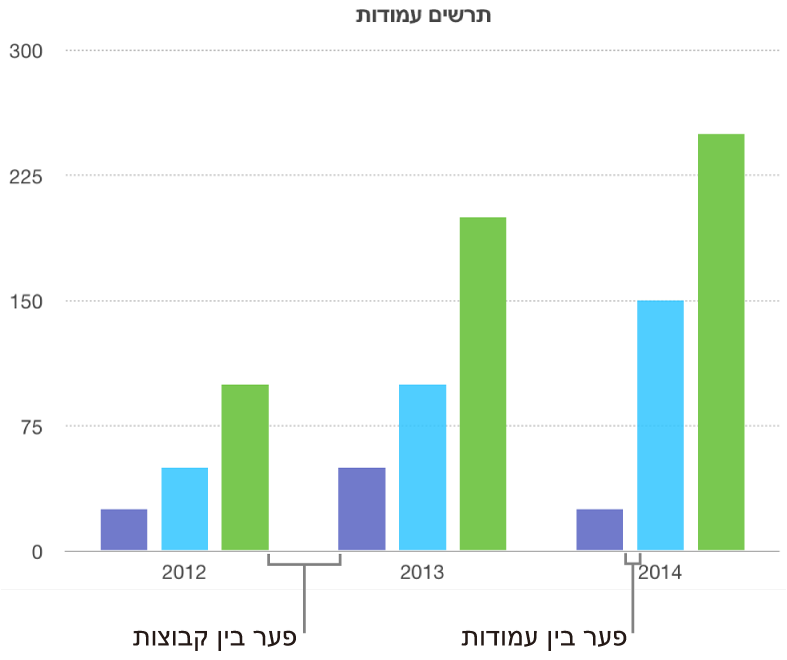
הוספת פינות מעוגלות לתרשימים מסוג מקלות, עמודות, לתרשימים מעורבים ולתרשימים על שני צירים
לחץ/י על התרשים כדי לבחור בו, ולאחר מכן לחץ/י על ״תרשים״ בסרגל הצד ״עיצוב״
 .
.לחץ/י על החץ לצד ״פינות מעוגלות״ ולאחר מכן גרור/י את המחוון או הקלד/י ערך ספציפי.
כדי לעגל רק את שתי הפינות החיצוניות של כל מקל או עמודה (אלה שהכי רחוקות מהציר), בחר/י בתיבת הסימון ״פינות חיצוניות בלבד״.
שינוי עומק של תרשים תלת-ממדי ואת צורת רכיבי הסדרה
ניתן לשנות את עומק התרשים, סגנון התאורה, צורת המקל, התבליטים ומידת הסיבוב של תרשימי תלת-ממד.
לחץ/י על התרשים התלת-ממדי כדי לבחור אותו ולאחר מכן, בסרגל הצד ״עיצוב״
 , לחץ/י על הכרטיסייה ״תרשים״.
, לחץ/י על הכרטיסייה ״תרשים״.לחץ/י על החץ לצד ״סצנה תלת-ממדית״ והשתמש/י בכלי הבקרה כדי לבצע התאמות.
שיפוע הקצוות בין סדרות או גזרות בתרשימי עוגה תלת-ממדיים ובתרשימים תלת-ממדיים בערימה
שינוי המיקום של גזרות בתרשים עוגה ושל מקטעים בתרשים טבעת
בחר/י את תרשים העוגה או הטבעת.
בצע/י אחת מהפעולות הבאות:
הזזת גזרות נבחרות או מקטעים נבחרים בלבד: לחץ/י פעמיים על הגזרה או על המקטע, או לחץ/י על כמה פריטים תוך כדי הקשה על Command ואז גרור/י.
הזזת כל הגזרות בתרשים עוגה: ב
 סרגל הצד ״עיצוב״, לחץ/י על הכרטיסייה ״גזרות״. לחץ/י על החץ ליד ״מיקום הגזרה״ וגרור/י את המחוון ״מרחק מהמרכז״ להפרדה בין הגזרות.
סרגל הצד ״עיצוב״, לחץ/י על הכרטיסייה ״גזרות״. לחץ/י על החץ ליד ״מיקום הגזרה״ וגרור/י את המחוון ״מרחק מהמרכז״ להפרדה בין הגזרות.
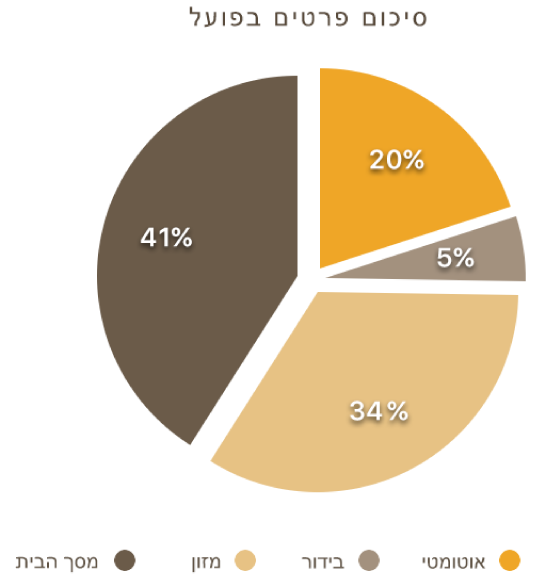
ניתן גם להזיז את כלי הבקרה ״זווית סיבוב״ כדי לשנות את הכיוון של גזרות עוגה או מקטעי טבעת. ייתכן שתרצה/י להדגיש נתונים מסוימים, לדוגמא, על-ידי מיקום גזרות מסוימות בחלק העליון או התחתון של התרשים.
שינוי הגודל של החור האמצעי של תרשים טבעת
לחץ/י על תרשים הטבעת על-מנת לבחור אותו.
ב
 סרגל הצד ״עיצוב״, לחץ/י על הכרטיסייה ״מקטעים״.
סרגל הצד ״עיצוב״, לחץ/י על הכרטיסייה ״מקטעים״.במקטע ״רדיוס פנימי״ בסרגל הצד, גרור/י את המחוון או הקלד/י את הערך הרצוי.
הוספה או שינוי של סמלי נתונים בתרשימי עקומה או פיזור
ניתן לשנות את הסמלים המשמשים לייצוג נתונים בתרשימי פיזור.
לחץ/י על התרשים על-מנת לבחור אותו.
ב
 סרגל הצד ״עיצוב״, לחץ/י על הכרטיסייה ״סדרה״.
סרגל הצד ״עיצוב״, לחץ/י על הכרטיסייה ״סדרה״.לחץ/י על התפריט הקופצני שמתחת ל״סמלי נתונים״ ובחר/י סמל, או בחר/י ״ללא״ כדי להסיר סמלים מהתרשים.